あるテナントでPower Appsの開発者環境が作成できなかったときに調べたことをメモ。
コミュニティプログラムを開始できませんでした
あるテナントで開発者環境を作ろうとしたとき、こんなメッセージが出て環境の作成ができないことがあった。
「申し訳ありませんが、Power Appsコミュニティ プログラムを開始できませんでした。」
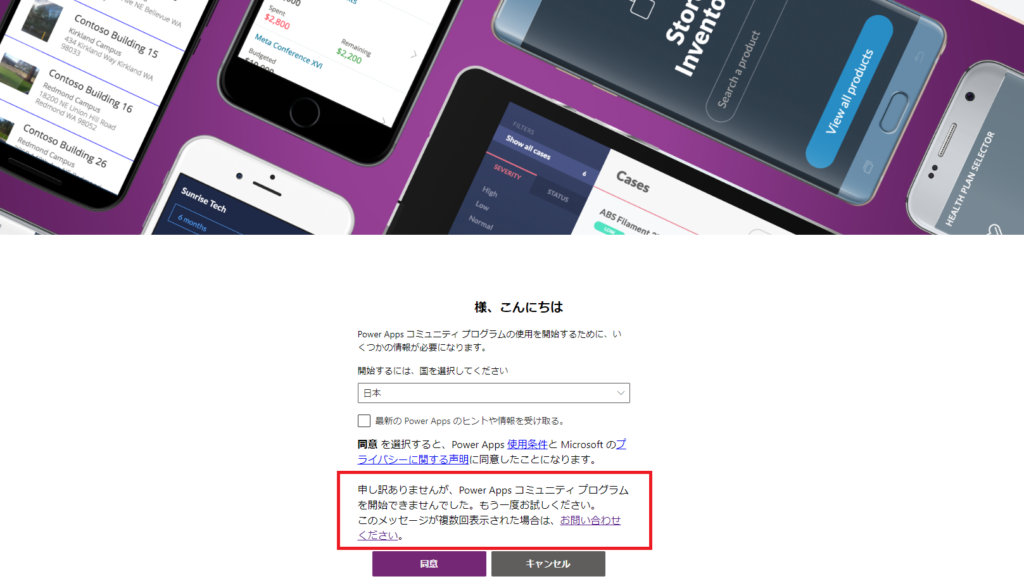
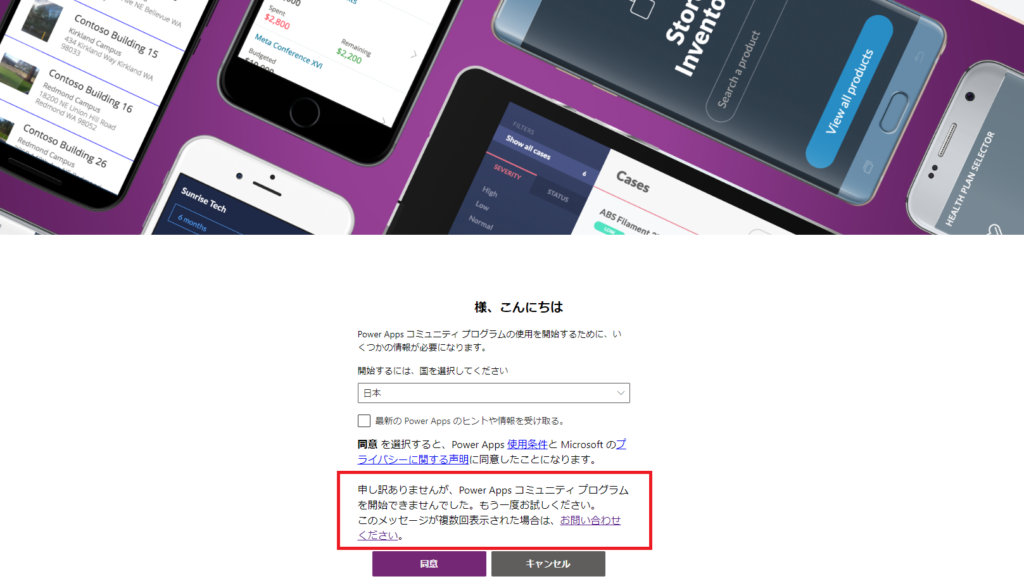
「もう一度お試しください」と書いてあるんだけど、何度やっても作成できず。。。
AllowAdHocSubscriptions
ということで色々調べてみたらこちらのサイトに行きついた。
![]()

Avoid Users from Signing Up for Office 365 Services Trials
There are situations where you want to block users from signing up for trial of office 365 services like streams,Flow,Po...
どうやら「AllowAdHocSubscriptions」がfalseに設定されているテナントではPower Appsの開発者環境は作成できないよう。
セルフサービスサインアップ
このAllowAdHocSubscriptionsはAADの「セルフサービスサインアップ」という設定らしい。
ユーザーに対してライセンスを付与する方法として「M365管理センターで付与する」以外に、「ユーザー自身がメールアドレスを登録して(開発者とか試用版)ライセンスを取得する」方法があるとのこと。
で、「ユーザー自身がライセンスを取得する」方法をブロックする設定が「AllowAdHocSubscriptions = false」にすること。
この設定が適用されているとPower AppsとかPower BIとかの開発者プランを開始することができない。
セルフサービスサインアップの設定確認方法
0. PowerShellのAADモジュールをインストール ※インストール済みの場合は不要
以下の手順でモジュールをインストールする
![]()

Microsoft Graph PowerShell を使用して Microsoft 365 に接続する - Microsoft 365 Enterprise
Microsoft Graph PowerShell を使用して Microsoft 365 テナントに接続し、コマンド ラインから管理センター タスクを実行します。
1. AADに接続
Connect-MsolService
2. AllowAdHocSubscriptionsの設定を確認
Get-MsolCompanyInformation | fl AllowAdHocSubscriptions
するとこんな感じで設定を確認することができる。
※この環境ではAllowAdHocSubscriptionsがtrueなので開発者プランへの参加が可能
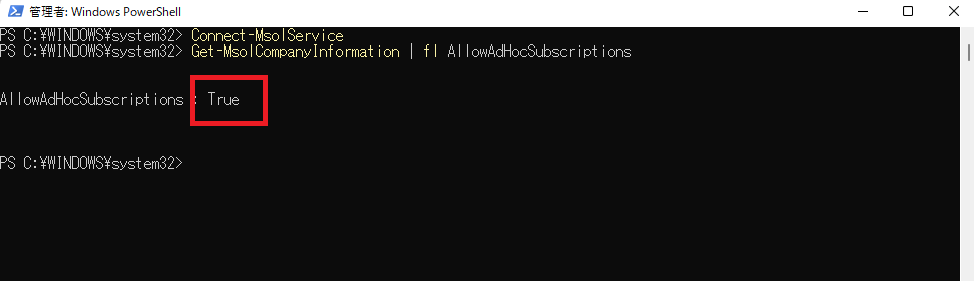
※この環境ではAllowAdHocSubscriptionsがtrueなので開発者プランへの参加が可能
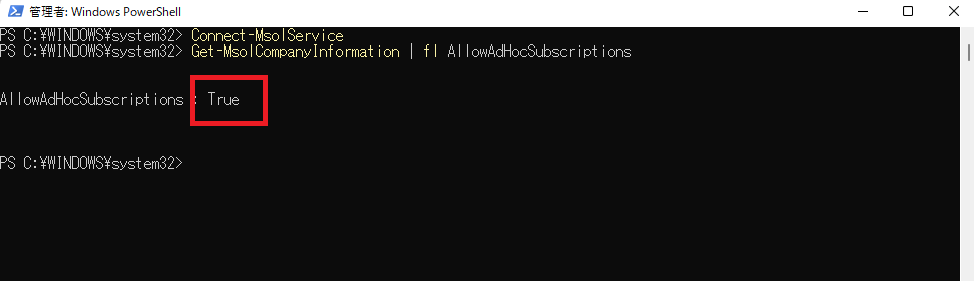
まとめ
ということでPower Appsの開発者プランが開始できないときはまずこの設定を確認してみる。
もしテナントレベルでこの設定が適用されている場合は、管理者の人にお願いして一時的に設定を切ってもらうか、あきらめるかのどっちかかな。。
おまけ1:試用版の開始をブロックしたいとき
ちなみにブロックしたいときはこちらのコマンドを実行する
Set-MsolCompanySettings -AllowAdHocSubscriptions $false
おまけ2:Power Apps用のPowerShellモジュールでもブロックは可能
現在はPower Apps用のPower Shellモジュールでもセルフサービスサインアップをfalseにして、試用版へのアクセスをブロックすることができるよう。
※Powre Apps用のPowerShellのインストール方法はこちら
![]()

Power Apps と Power Automate の PowerShell サポート - Power Platform
PowerShell コマンドレットについて学び、それらをインストールして実行する方法のチュートリアルを取得してください。
コメント